win10更新黑屏鼠标一直转圈怎么办 win10更新黑屏转圈有鼠标修复方法
更新时间:2023-01-28 16:35:01作者:runxin
现阶段win10系统是一款非常好用的智能系统,同时微软官方也会每隔一段时间就对系统进行更新,然而有用户在对win10系统更新的时候,却遇到了黑屏的情况,界面上只有鼠标箭头存在,对此win10更新黑屏鼠标一直转圈怎么办呢?下面小编就来教大家win10更新黑屏转圈有鼠标修复方法。
具体方法:
方法一:
1、启动的时候看一下能否启动“Ubuntu”。
2、如果可以的话,在这里面进入文件夹:
C:\Windows\System32\config\RegBack
3、把 "Software“ + ”System“ 文件拷贝到 C:\Windows\System32\config,然后复盖当前的文件,完成之后重启计算机即可。
方法二:
1、其实这不是真的黑屏,按下Ctrl+Alt+Delete键,选择任务管理器,找到并选择Windows资源管理器,然后点击右下角的结束任务。
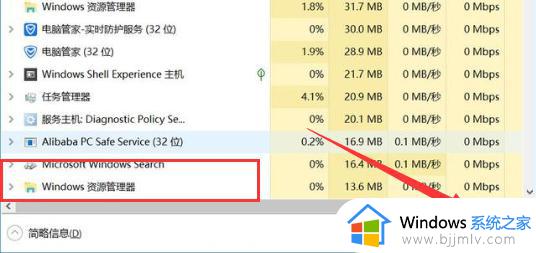
2、接着就要新建explorer.exe进程(Windows资源管理器)点击左上角的运行新任务。
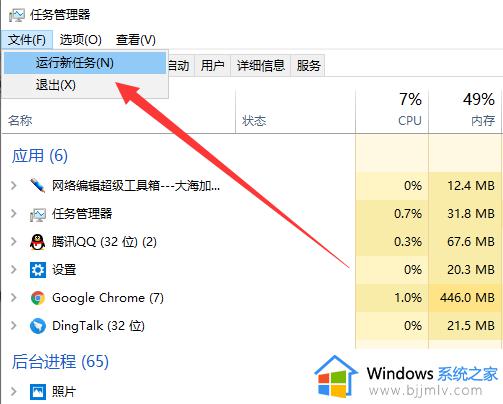
3、打开窗口中输入explorer.exe,点击确定,黑屏问题解决。
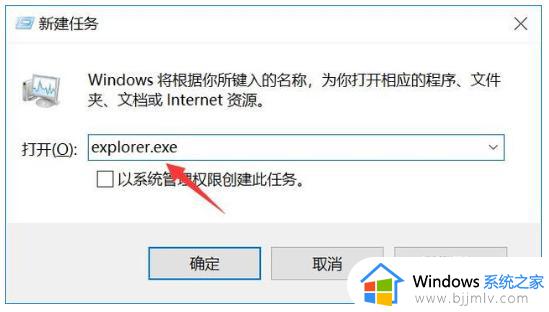
以上就是小编告诉大家的win10更新黑屏转圈有鼠标修复方法了,有遇到相同问题的用户可参考本文中介绍的步骤来进行修复,希望能够对大家有所帮助。
win10更新黑屏鼠标一直转圈怎么办 win10更新黑屏转圈有鼠标修复方法相关教程
- win10鼠标转圈如何解决 win10电脑鼠标一直在转圈圈怎么办
- win10更新一直转圈圈怎么办 win10更新不停转圈如何处理
- win10鼠标放在任务栏一直转圈圈怎么办 win10鼠标放在任务栏就转圈处理方法
- win10更新卡住不动怎么办 win10更新卡住一直转圈修复方法
- win10鼠标任务栏转圈怎么办 win10鼠标在任务栏转圈圈修复方法
- win10开机黑屏就一个鼠标怎么办 win10开机只有一个鼠标黑屏修复方法
- win10自动修复黑屏只有鼠标怎么办 win10自动修复黑屏只有一个鼠标如何解决
- win10更新重启后一直转圈怎么回事 win10更新重新启动一直转圈如何解决
- win10系统重置后鼠标右键一直转圈如何修复
- win10开始菜单一直转圈怎么办 win10开始菜单转圈圈修复方法
- win10如何看是否激活成功?怎么看win10是否激活状态
- win10怎么调语言设置 win10语言设置教程
- win10如何开启数据执行保护模式 win10怎么打开数据执行保护功能
- windows10怎么改文件属性 win10如何修改文件属性
- win10网络适配器驱动未检测到怎么办 win10未检测网络适配器的驱动程序处理方法
- win10的快速启动关闭设置方法 win10系统的快速启动怎么关闭
热门推荐
win10系统教程推荐
- 1 windows10怎么改名字 如何更改Windows10用户名
- 2 win10如何扩大c盘容量 win10怎么扩大c盘空间
- 3 windows10怎么改壁纸 更改win10桌面背景的步骤
- 4 win10显示扬声器未接入设备怎么办 win10电脑显示扬声器未接入处理方法
- 5 win10新建文件夹不见了怎么办 win10系统新建文件夹没有处理方法
- 6 windows10怎么不让电脑锁屏 win10系统如何彻底关掉自动锁屏
- 7 win10无线投屏搜索不到电视怎么办 win10无线投屏搜索不到电视如何处理
- 8 win10怎么备份磁盘的所有东西?win10如何备份磁盘文件数据
- 9 win10怎么把麦克风声音调大 win10如何把麦克风音量调大
- 10 win10看硬盘信息怎么查询 win10在哪里看硬盘信息
win10系统推荐